首页 > Chrome浏览器多语言切换步骤详解
Chrome浏览器多语言切换步骤详解
来源:Chrome浏览器官网时间:2025-05-25
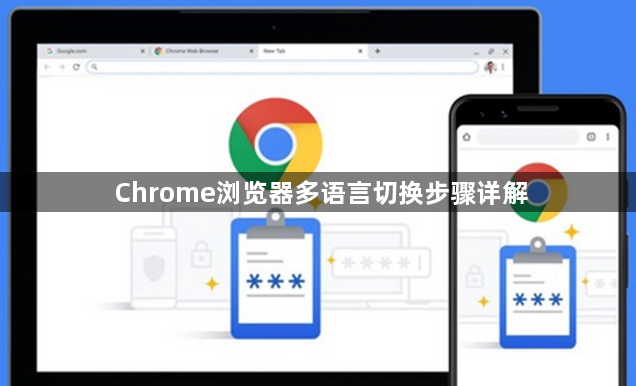
1. 打开设置页面:在Chrome浏览器中,点击右上角的三个点图标,选择“设置”选项,进入浏览器的设置页面。
2. 找到语言设置选项:在设置页面中,向下滚动,找到“高级”选项并点击展开。在“高级”设置中,继续向下查找,直到看到“语言”设置选项。
3. 添加或删除语言:点击“语言”选项后,会显示当前已添加的语言列表。如果想添加新的语言,点击“添加语言”按钮,此时会弹出一个包含多种语言的下拉菜单,从中选择你想要添加的语言,例如“简体中文”“英语(美国)”等。若要删除不需要的语言,点击该语言对应的删除按钮(通常是一个垃圾桶图标)。
4. 调整语言顺序:添加或删除语言后,可以根据需要调整语言的顺序。将鼠标指针悬停在要移动的语言上,然后点击并拖动该语言到合适的位置。一般来说,排在首位的语言将作为浏览器的默认语言。
5. 重启浏览器:完成语言的添加、删除或顺序调整后,关闭并重新打开Chrome浏览器,使更改生效。这样,浏览器就会按照你设置的语言偏好来显示网页内容和进行相关的语言操作。
